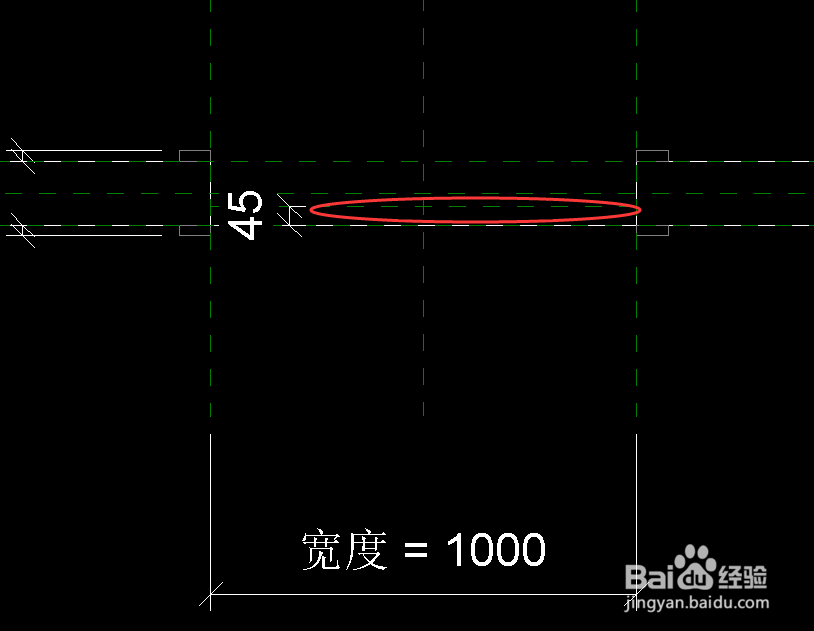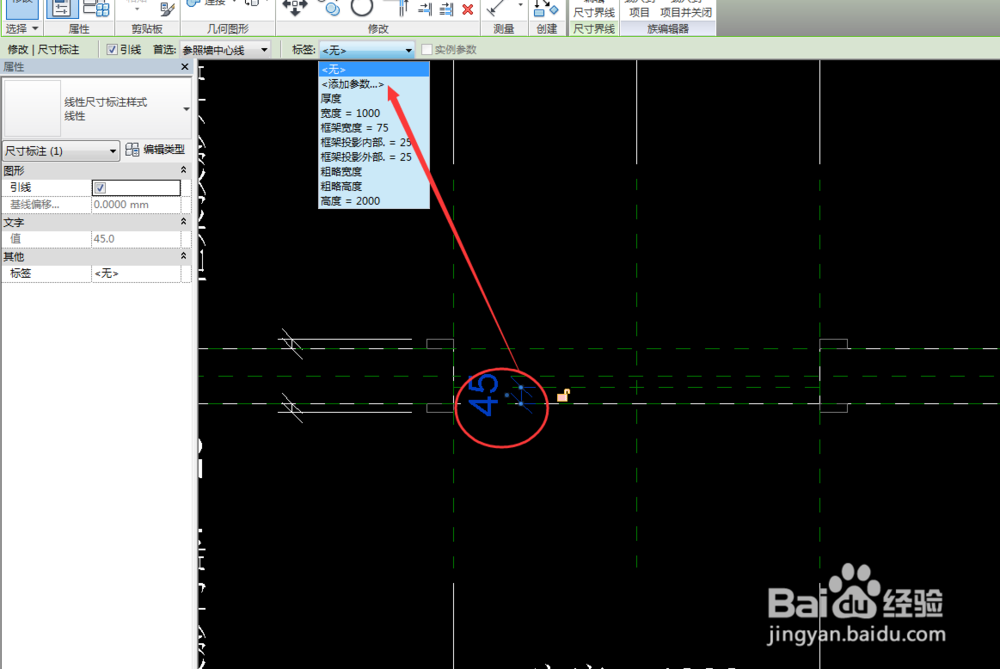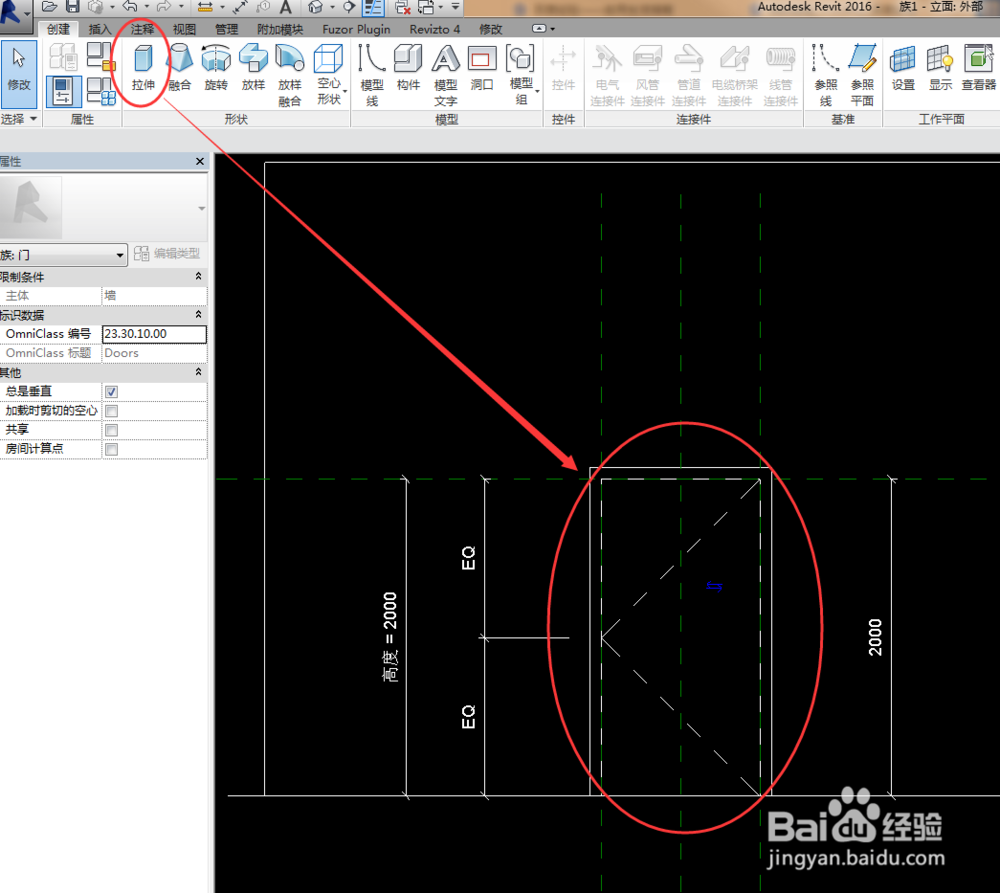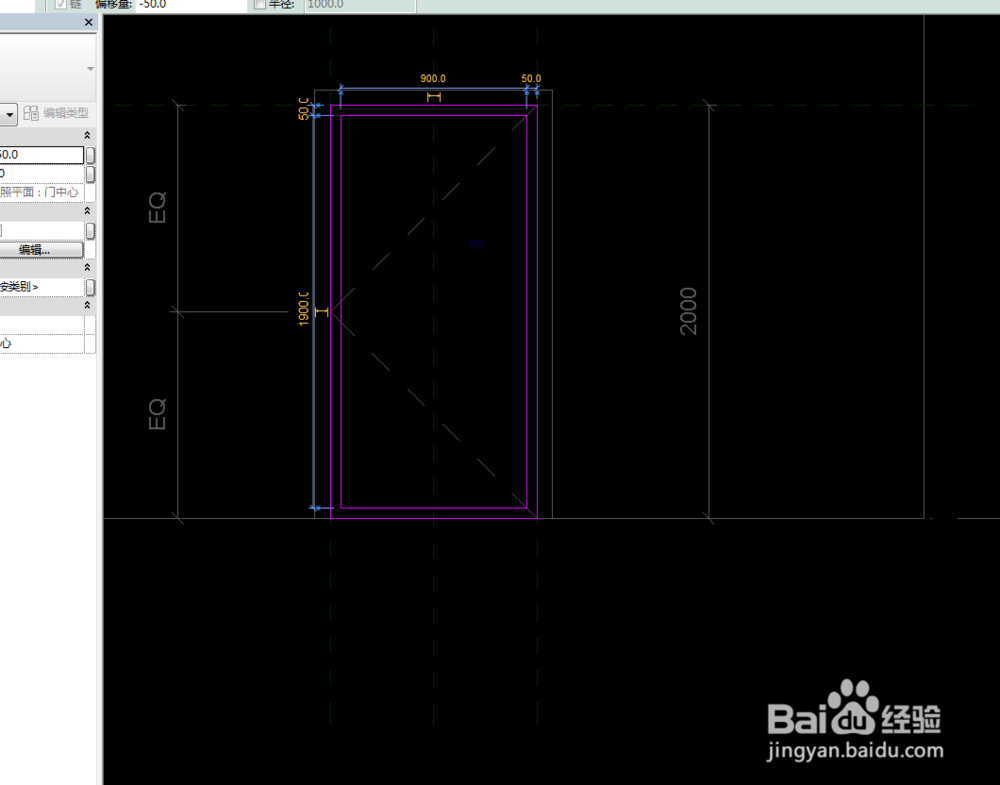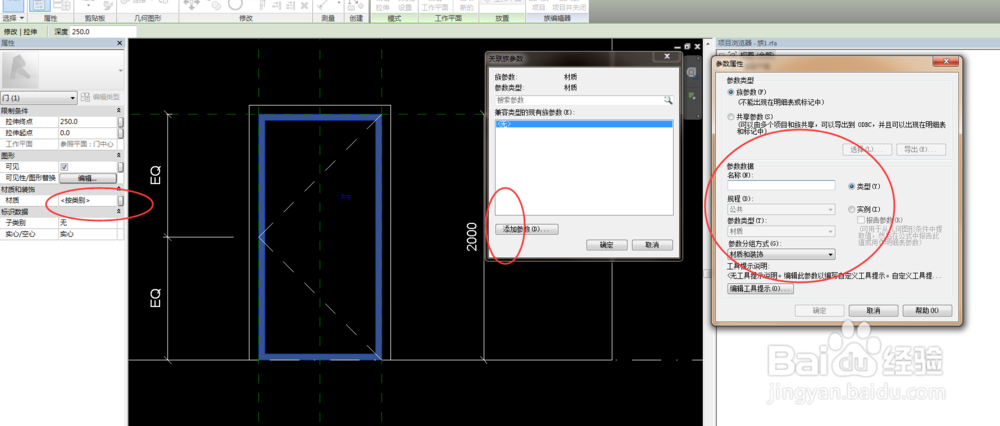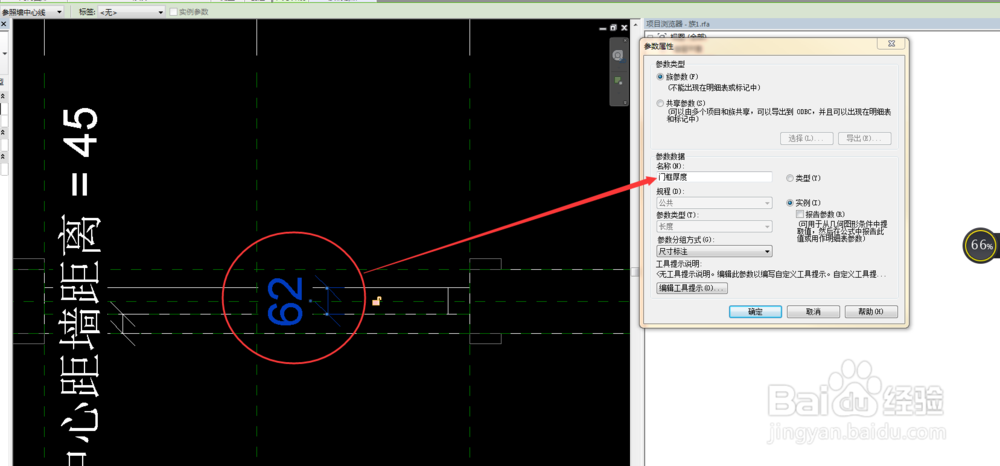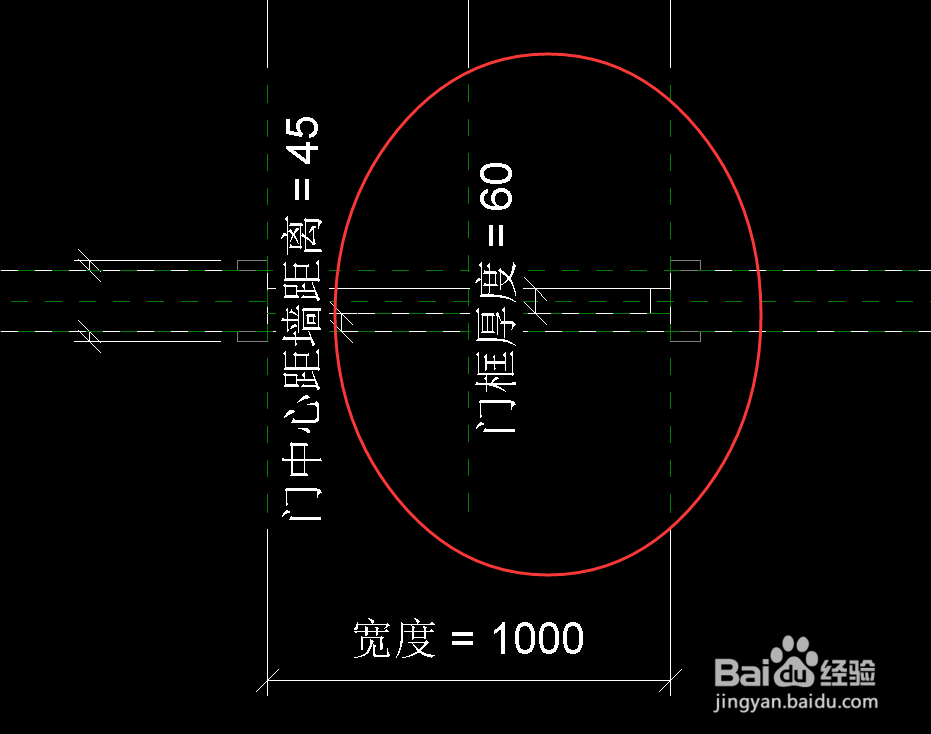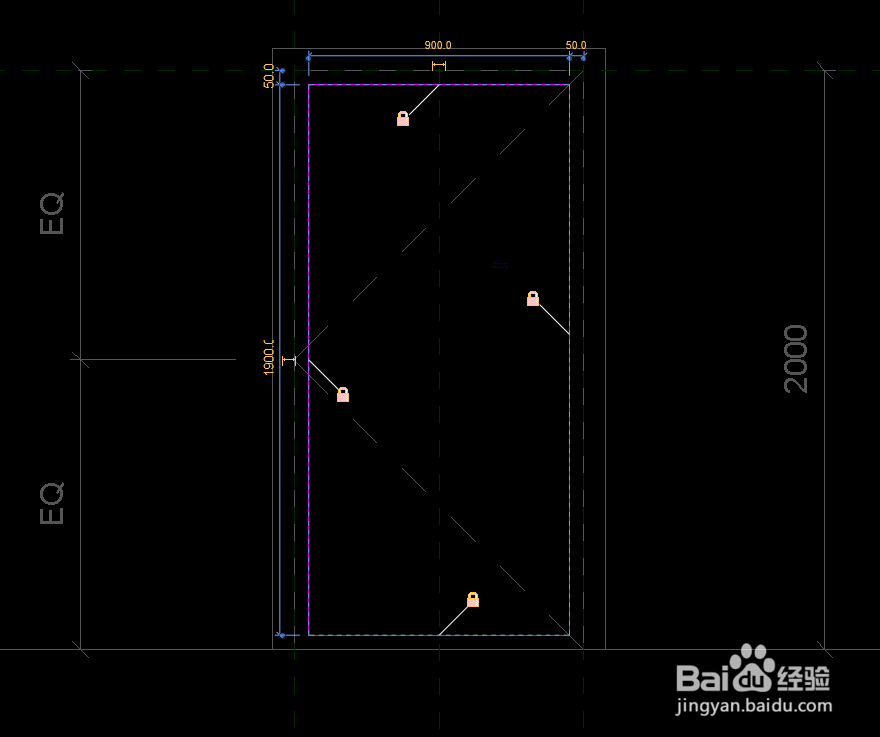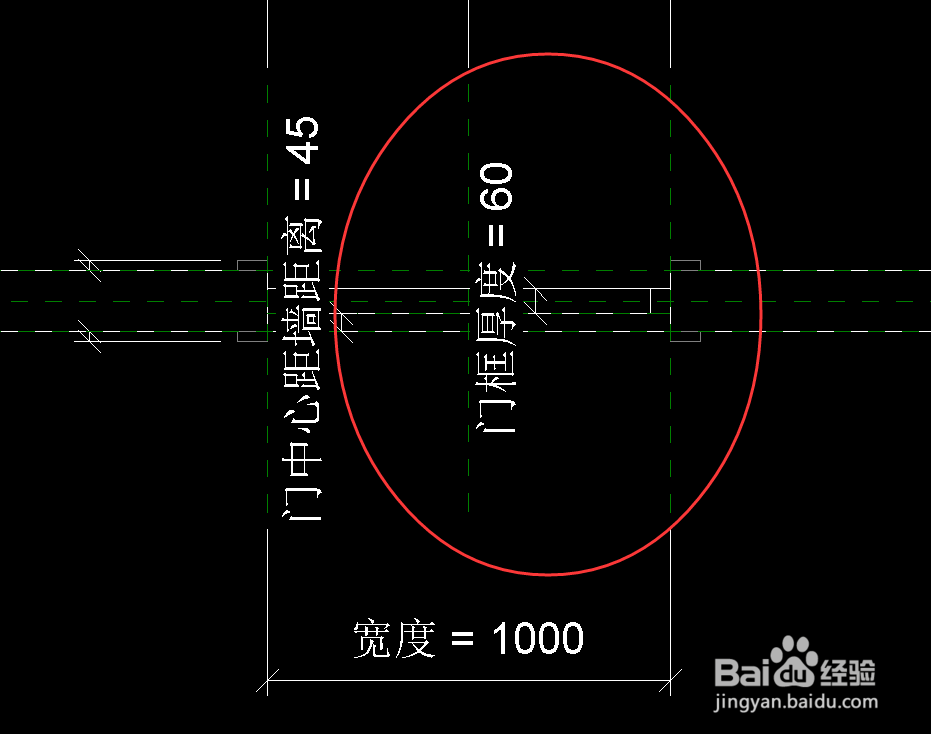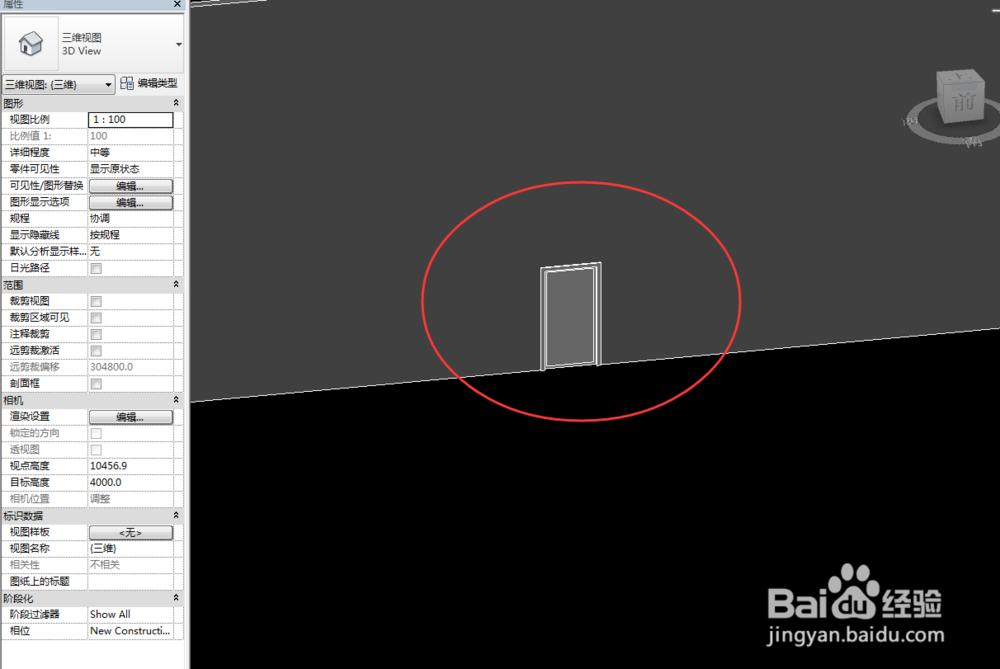Revit中如何创建门族
1、点击应用程序下的下拉菜单按钮,选择“新建”-“族”,选择样板文件,选择“公制门.rft”,首先绘制一个参照平面,命名为“门中心”确定门在墙体中的位置
2、为参照平面与墙体进行尺寸标注,然后点击尺寸标注,打开上方“标签”工具,为尺寸标注添加参数,命名为“门中心距墙的距离”,参数类型选择“实例”完成参数的添加。
3、创建门框。选择“创建”选项卡下“工作平面”面板的“设置”命令,点击名称工具,选择“门中心”参照平面,弹出“转到视图”对话框,碚枞凇悄选择"立面:外部”选项打开视图,单击“创建”选项卡下的“拉伸”工具,按照矩形的四边绘制轮廓并与其锁定,然后利用偏移命令,各边向内偏移50mm,绘制矩形轮廓。
4、然后按照之前的方法为门框添加宽度参数,接着点“门框”左侧的属性栏为其添加“材质参数”,命名为“门框材质”点击完成,进入参照标高为门框添加厚度参数,命名为“门框厚度”
5、创建玻璃。转到门框的立面视图,单击“创建”选项卡下的“拉伸”工具,按照门框的四边绘制轮廓敛财醣沁并与其锁定,接着点左侧的属性栏为其添加“材质参数”,命名为“玻璃材质”点击完成,进入参阖嚏逵藩照标高为门框添加厚度参数,命名为“门框厚度”最后转到参照标高平面视图,将玻璃与门框边界锁定。
6、最后门就创建完成了,然后点击右上角的“载入项目并关闭”就可以进行测试了。
声明:本网站引用、摘录或转载内容仅供网站访问者交流或参考,不代表本站立场,如存在版权或非法内容,请联系站长删除,联系邮箱:site.kefu@qq.com。